- Si Decentraland ne se charge pas sur votre navigateur, assurez-vous que l'ordinateur dispose de la configuration système recommandée pour exécuter ce jeu du monde virtuel.
- Il existe de nombreuses raisons qui peuvent causer ce problème que vous verrez dans cet article.
- Bien que la modification de certains paramètres du navigateur puisse résoudre Decentraland aucun problème de réponse ou de chargement, vous pouvez suivre d'autres étapes essentielles de cet article.
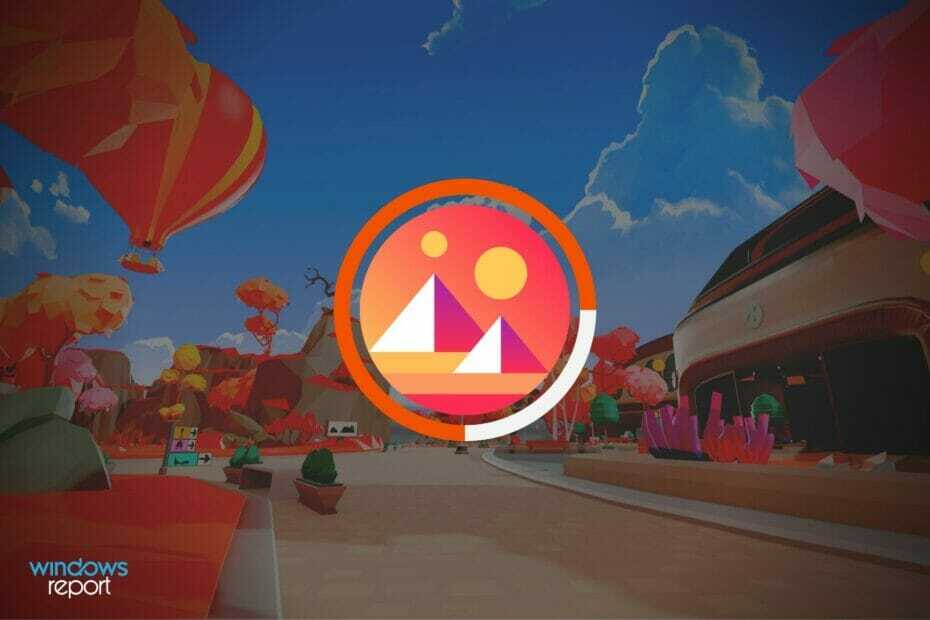
XINSTALLER EN CLIQUANT SUR LE FICHIER DE TÉLÉCHARGEMENT
Ce logiciel réparera les erreurs informatiques courantes, vous protégera contre la perte de fichiers, les logiciels malveillants, les pannes matérielles et optimisera votre PC pour des performances maximales. Résolvez les problèmes de PC et supprimez les virus maintenant en 3 étapes faciles :
- Télécharger l'outil de réparation Restoro PC qui vient avec des technologies brevetées (brevet disponible ici).
- Cliquez sur Lancer l'analyse pour trouver les problèmes Windows qui pourraient causer des problèmes au PC.
- Cliquez sur Tout réparer pour résoudre les problèmes affectant la sécurité et les performances de votre ordinateur
- Restoro a été téléchargé par 0 lecteurs ce mois-ci.
Decentraland ne se charge-t-il pas ou ne répond-il pas? Cet article vous donnera les solutions exactes qui fonctionneront.
Les jeux du monde virtuel créent beaucoup de battage médiatique ces derniers temps. Decentraland est l'un des plus populaires. Pour être basé sur un navigateur, il a gagné beaucoup d'attrait. Cependant, votre expérience avec cette plate-forme métaverse peut diminuer si elle ne se charge pas dans votre navigateur.
Comme il est gratuit, n'importe qui peut l'essayer sans rien investir de n'importe où dans le monde. Si quelqu'un le souhaite, il peut acheter divers NFT comme des parcelles de terrain sur cette plate-forme en utilisant la crypto-monnaie MANA. Il a été un fantastique investissement rentable ces dernières années.
En conséquence, de nombreux utilisateurs arrivent dans ce monde. Mais, beaucoup d'entre eux remarquent déjà Decentralet ne se chargent pas sur le navigateur de leur appareil. Si vous êtes l'un d'entre eux, comment pouvez-vous vous en débarrasser?
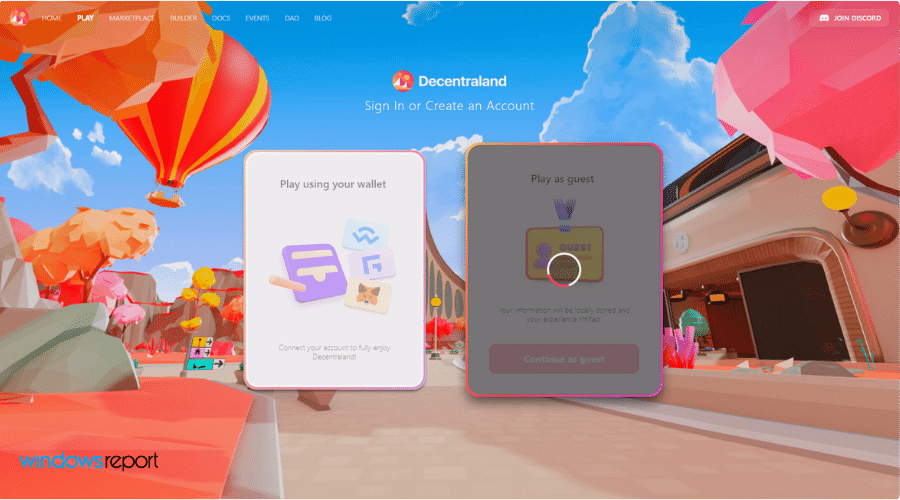
Qu'est-ce qui fait que Decentraland ne répond pas ?
De nombreuses choses peuvent empêcher Decentraland de se charger sur votre appareil. Comme il est basé sur un navigateur, le problème réside dans le navigateur lui-même dans la plupart des cas.
Le premier problème peut être la configuration système requise. Supposons que vous ne disposiez pas d'un processeur Core i3 2e génération ou supérieur ou d'une RAM recommandée de 8 Go et d'une carte graphique NVIDIA GT 730 de 2 Go ou supérieure. Dans ce cas, vous rencontrerez très probablement des problèmes pour exécuter ce jeu du monde virtuel sur votre ordinateur.
Mais, si vous rencontrez le problème Decentraland qui ne répond pas ou ne se charge pas même après avoir de meilleures spécifications, il peut s'agir d'autre chose. Il comprend le suivant.
- Votre ordinateur ne dispose pas de suffisamment de mémoire graphique dédiée disponible.
- Le navigateur est obsolète.
- Le moteur du navigateur n'est pas compatible.
- Votre navigateur consomme beaucoup de ressources système.
- La connexion Internet n'est pas stable.
- Extensions de navigateur problématiques.
- Paramètres d'extension de portefeuille Crypto incorrects.
Ce sont les choses les plus courantes qui peuvent causer ce problème Decentraland. Mais, vous pouvez facilement vous débarrasser du problème si vous suivez les étapes appropriées.
Comment puis-je réparer Decentraland qui ne se charge pas ?
1. Utilisez un navigateur à base de chrome ou Firefox
Tous les navigateurs ne sont pas correctement compatibles avec Decentraland. Donc, si vous rencontrez un problème avec ce jeu dans un navigateur, par exemple, Safari sur macOS, essayez autre chose.
Decentraland prend officiellement en charge tous les navigateurs à base de chrome et Mozilla Firefox. Donc, nous vous suggérons d'essayer Google Chrome, Firefox, Microsoft Edge, Brave, etc., pour exécuter ce jeu du monde virtuel.
2. Activer l'accélération matérielle
- Ouvrez le navigateur basé sur le chrome.
- Cliquer sur trois points verticaux dans le coin supérieur droit du navigateur et cliquez sur Réglages.

- Cliquer sur Avancé pour le développer, puis cliquez sur Système.

- Basculez le bon commutateur pour activer Utiliser l'accélération matérielle si disponible.

- Redémarrez le navigateur.
L'accélération matérielle doit être activée par défaut dans les derniers navigateurs à base de chrome. Si d'une manière ou d'une autre, il est désactivé, un problème de décentralisation et de non chargement peut apparaître. Dans ce cas, les étapes ci-dessus vous aideront.
3. Définir les préférences graphiques sur hautes performances
- Presse Gagner + je ouvrir Paramètres Windows.
- Aller à Affichage.

- Faites défiler vers le bas et cliquez sur Graphique.

- Recherchez et cliquez sur le navigateur que vous utilisez pour exécuter Decentraland.
- Cliquer sur Choix.

- Vérifier Haute performance et cliquez sur Sauver.

4. Mettre à jour le navigateur
4.1 Mettre à jour les navigateurs basés sur Chromium
- Accédez à la page des paramètres de votre navigateur comme indiqué dans la méthode 2.
- Allez à la page à propos.

- Il vérifiera et mettra à jour automatiquement le navigateur à base de chrome.
- Cliquer sur Relancer après la mise à jour.

4.2 Mettre à jour Firefox
- Cliquer sur trois lignes verticales puis sur Aider.

- Cliquer sur À propos de Firefox.

- Il ouvrira la page À propos et mettra automatiquement à jour Firefox si une nouvelle version est disponible.

5. Désactiver le bloqueur de publicités
Vous pouvez utiliser Adblockers pour éviter les publicités indésirables et ennuyeuses. Cependant, toutes les applications Web lourdes qui peuvent nécessiter beaucoup de ressources pour se charger, comme Decentraland, peuvent avoir des problèmes avec Adblockers.
En général, ce type d'extension analyse chaque requête sur n'importe quel site Web, ce qui entraîne des difficultés indésirables pour votre navigateur lors du chargement de certaines pages.
Donc, si vous voyez que Decentraland ne se charge pas ou ne répond pas correctement, désactivez Adblocker et réessayez. Cela devrait résoudre le problème.
6. Désactiver les extensions gourmandes en mémoire
Conseil d'expert: Certains problèmes de PC sont difficiles à résoudre, en particulier lorsqu'il s'agit de référentiels corrompus ou de fichiers Windows manquants. Si vous rencontrez des problèmes pour corriger une erreur, votre système peut être partiellement endommagé. Nous vous recommandons d'installer Restoro, un outil qui analysera votre machine et identifiera le problème.
Cliquez ici pour télécharger et commencer à réparer.
Decentraland recommande aux utilisateurs d'avoir 8 Go de RAM sur leur appareil. Cependant, si votre navigateur a beaucoup d'extensions qui utilisent une grande quantité de RAM, cela peut causer un problème pour que ce jeu NFT du monde virtuel fonctionne correctement même si vous avez plus de RAM.
Donc, pour éviter toute erreur, en particulier les problèmes de chargement, désactivez toutes les extensions gourmandes en ressources de votre navigateur.
7. Effacer le cache et les fichiers temporaires
- Ouvrez votre navigateur, en particulier Google Chrome.
- Presse CTRL + Changement + Suppr sur votre clavier pour ouvrir la page de paramètres appropriée. Pour Mac, c'est Commande + Changement + Suppr.
- Régler Tout le temps pour la plage horaire.
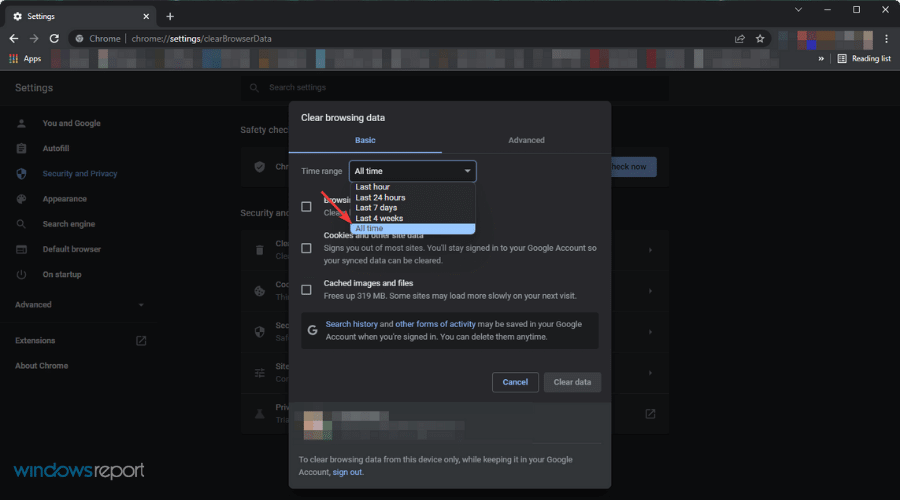
- Vérifier Images et fichiers en cache puis cliquez sur Effacer les données.
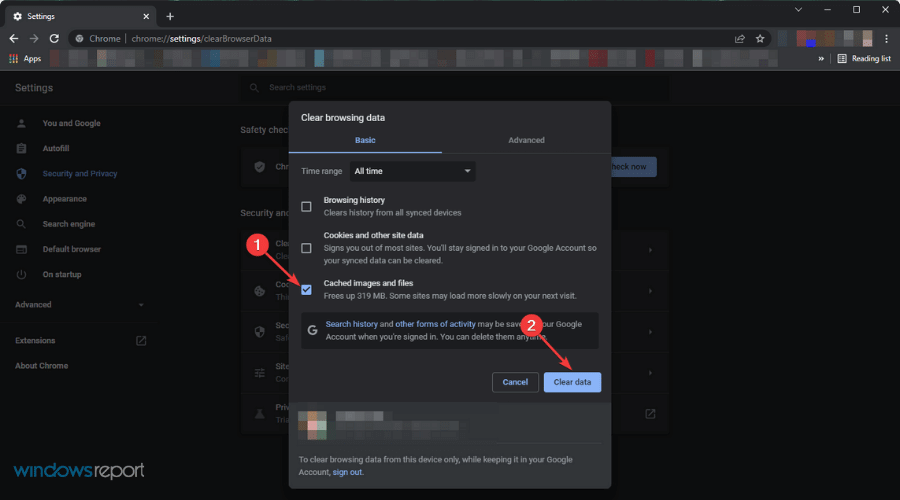
8. Modifier la préférence d'accès au site pour Metamask
- Faites un clic droit sur le Métamasque l'icône de l'extension sur votre navigateur, puis cliquez sur Gérer les extensions.
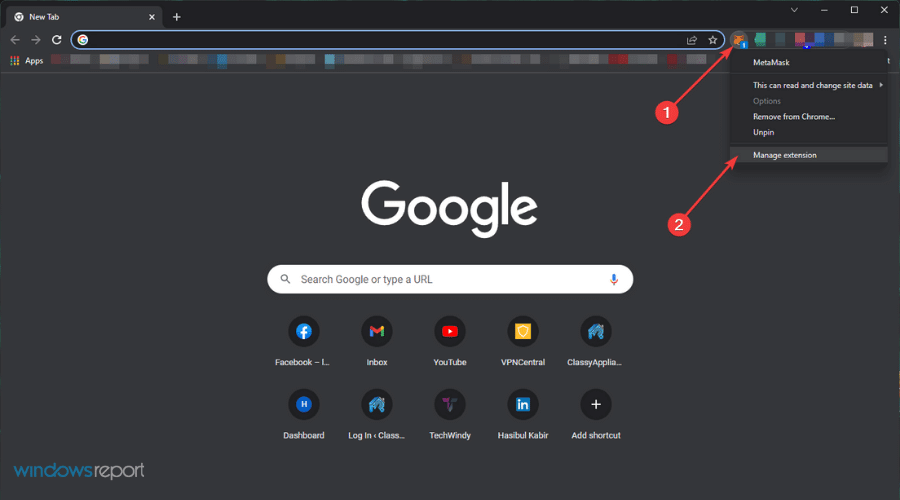
- Modifier la préférence d'accès au site pour Sur tous les sites.
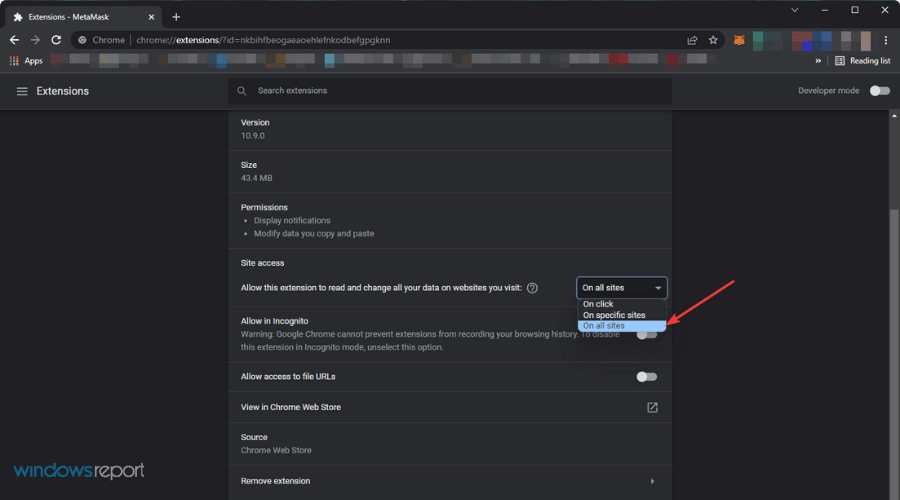
Un grand nombre d'utilisateurs utilisent le portefeuille Metamask pour se connecter à Decentraland. Beaucoup d'entre eux ont déjà rencontré Decentraland pas de problème de chargement.
Cependant, la modification de la préférence d'accès au site de cette extension a résolu leur problème. Donc, cela devrait également fonctionner si vous êtes dans la même situation.
9. Assurez-vous que la connexion Internet est stable
Le problème peut être dû à l'instabilité de votre connexion Internet. Pour une raison quelconque, si votre connexion Internet n'est pas adaptée à Decentraland, vous risquez de ne pas rencontrer de problème de chargement.
Dans ce cas, vous devez prendre des mesures pour améliorer la vitesse et l'instabilité de la connexion. Decentraland recommande d'avoir une vitesse Internet d'au moins 10 Mbps.
Cependant, si vous avez une meilleure connexion mais que vous rencontrez ce problème, vous pouvez essayer le Accès Internet Privé (PIA)VPN. Si un mauvais routage Internet est la raison de votre situation, l'utilisation du PIA peut vous aider.
Sinon, PIA peut vous aider à déverrouiller divers contenus géo-restreints et à assurer une meilleure confidentialité sur Internet. Lorsque vous faites des choses liées à la crypto-monnaie, la confidentialité et la sécurité sont les plus importantes. Dans ce type de cas, ce VPN peut vous donner une couche de sécurité supplémentaire.
10. Utiliser un GPU dédié
Decentraland nécessite 2 Go de mémoire graphique disponible pour vous offrir la meilleure expérience. Bien que des processeurs tels que AMD Ryzen 5600g, 5700g et Intel 12 générations aient une capacité graphique intégrée décente, vous pouvez toujours avoir besoin d'un GPU dédié pour exécuter ce jeu 3D Metaverse.
Ce n'est pas le cas de tous les utilisateurs. Vous devez donc vérifier vous-même les exigences du GPU. Pour cela, vous pouvez essayer d'exécuter ce monde virtuel sur un ordinateur qui a des spécifications similaires et un GPU.
Pouvez-vous exécuter Decentraland en utilisant Metamask sans rien investir ?
Oui, vous pouvez. Il n'y a pas besoin de s'en soucier. Tout le monde peut commencer à explorer le Decentraland en tant qu'invité ou avec un portefeuille comme Metamask.
Les joueurs n'auront rien à investir pour commencer avec Metamask dans le monde de Decentraland. Comme il s'agit également d'un jeu pour gagner, vous pouvez gagner des NFT et les vendre à profit. Donc, commencer avec un portefeuille est une bonne idée.
Cependant, si vous voulez explorer les choses et en savoir plus sur Decentraland, le mode invité est suffisant.
- CORRECTIF: MetaMask ne se connecte pas au grand livre
- Correction: MetaMask n'affiche pas correctement l'équilibre
- Décentralisé et ne se connectant pas à MetaMask
La façon dont vous jouez à ce jeu du monde virtuel dépend de vous. Cependant, si vous rencontrez le problème, les méthodes mentionnées ci-dessus sont suffisantes pour résoudre le problème de Decentraland qui ne se charge pas.
Si vous connaissez d'autres méthodes pouvant aider à résoudre ce problème, nous vous invitons à les saisir dans la zone de commentaire.
 Vous avez toujours des problèmes ?Corrigez-les avec cet outil :
Vous avez toujours des problèmes ?Corrigez-les avec cet outil :
- Téléchargez cet outil de réparation de PC noté Excellent sur TrustPilot.com (le téléchargement commence sur cette page).
- Cliquez sur Lancer l'analyse pour trouver les problèmes Windows qui pourraient causer des problèmes au PC.
- Cliquez sur Tout réparer pour résoudre les problèmes avec les technologies brevetées (Remise exclusive pour nos lecteurs).
Restoro a été téléchargé par 0 lecteurs ce mois-ci.

![Comment exécuter Trust Wallet sur PC [Guide complet]](/f/f450eefc778a7c0dd7013a5f2e8e0da1.jpg?width=300&height=460)
